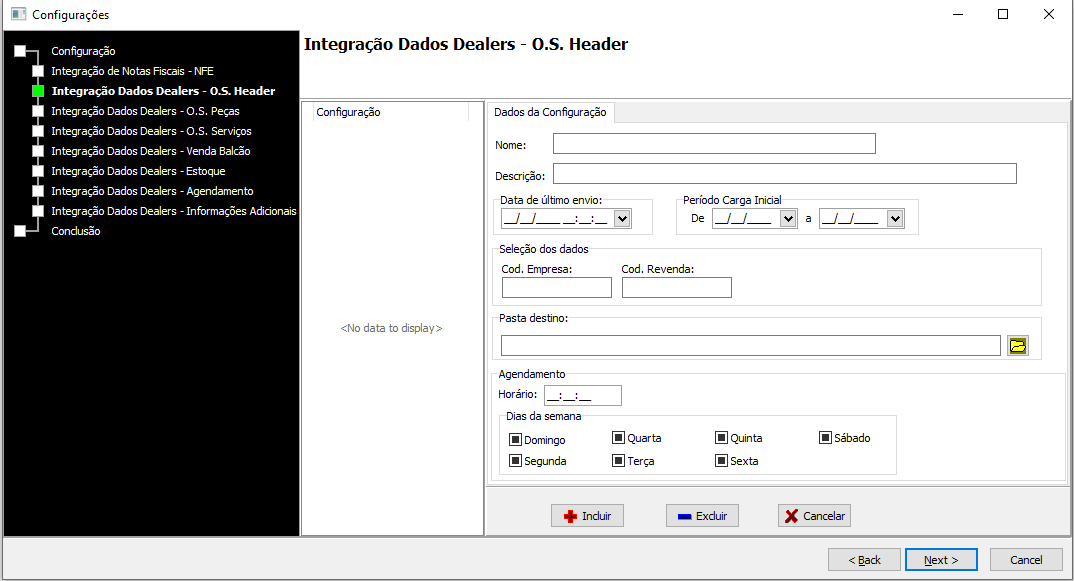Integração Dados Dealers Audi
Produto | Apollo |
|---|---|
Menu | Menu: Fábrica > Audi > Integração Dados Dealers |
Data | |
Autor | |
Área | P&D DMS Porto Alegre |
Atenção: Antes de prosseguir com este manual, certifique-se de que leu e executou os procedimentos descritos no Manual de Instalação-Atualização do produto Linx DMS Integrador.
Estes procedimentos destinam-se a todas as concessionárias das marcas Audi que devem utilizar o processo para a integração de Ordens de Serviço, Vendas Balcão, Estoque , Agendamento e Informações Adicionais.
Estes procedimentos destinam-se a todas as concessionárias das marcas Audi.
Parametrização
O Processo de Integração Dealers Audi trata da geração de 06 arquivos que serão enviados para a Audi a partir de sua rede de concessionárias. Destes 05 arquivos serão gerados diariamente e 01 semanalmente.
Aplicação
O Processo de Integração Dealers Audi trata da geração de 06 arquivos que serão enviados para a Audi a partir de sua rede de concessionárias.
Destes 05 arquivos serão gerados diariamente e 01 semanalmente.
- Capa de ordem de serviço.
- Serviços
- Peças
- Vendas Balcão
- Estoque
- Informações adicionais
Importante: O agendamento de todos os arquivos (exceto Info ADD) deverá ocorrer todos os dias de terça a domingo às 02h da manhã, contemplando as informações do dia anterior.
Para o pacote INFO ADD como essa informação será semanal, deverá ser agendado apenas no domingo às 02h da manhã contemplando os dados acumulados da semana.
Para que seja possível a geração dos arquivos pelo Linx DMS Integrador as 02h da manhã é necessário realizar uma alteração no arquivo LDIServer.ini que fica localizado em:
C:\LinxDMSIntegrador\LDIServer.ini
Clique para editar o arquivo e altere os campos HoraIni e HoraFim.
[CONFIG]
PathConfig=C:\LinxDMSIntegrador\Configuracoes
PathPacote=C:\LinxDMSIntegrador\Pacotes
HoraIni='01:30:00'
HoraFim='21:00:00'
envio dos arquivos por parte do DN será feito exclusivamente pelo SIA da T-Systems.
A seguir, são descritos os procedimentos para configuração e utilização do Linx DMS Integrador para geração dos arquivos de integração com a Audi
Configuração Linx DMS Integrador
Execute o programa LDIConfig.exe, existente na pasta principal do Linx DMS Integrador;
Acesse o menu “Configuração > Audi”;
- Na primeira opção Configuração, informar os dados do Banco de Dados que serão extraídas as informações:
Figura 1: Configuração
Campos:
Tipo de banco de dados: Informe qual banco de dados é utilizado pela Revenda.
Host: Informe o IP onde se encontra o banco de dados.
Database: Informe o nome da base de dados.
Usuário: Informe o usuário do banco de dados.
Senha: Informe a senha do usuário do banco de dados.
DMS: Informe o DMS utilizado pela Revenda.
4. Clicar em “Testar Conexão” para testar se a conexão foi estabelecida com sucesso;
5. Clicar em “Next”;
6. Ir até a opção Integração Dados Dealers – OS Headers para informar a configuração de envio das Ordens de Serviço (Capa).
Figura 2: Integração de Dados Dealers – OS. Headers
7. Clicar em Incluir e preencher os campos:
Nome: Nome da Configuração, deve ser cadastrada uma cada DN (Empresa/Revenda)
Descrição: Adicionar a Descrição
Data de último envio: Data que será usada como data de início para seleção das informações enviadas.
Período Carga Inicial : Período usado para gerar a carga inicial
Cód. Empresa: Empresa para seleção dos dados.
Cód. Revenda: Revenda para seleção dos dados.
Pasta de Destino: Diretório onde serão gerados os arquivos para posterior envio a Audi.
Horário: Horário agendado para geração dos arquivos.
Dias da Semana: Dias da semana para geração dos arquivos.
8. Clicar em “Next”;
Figura 3: Integração de Dados Dealers – OS. Peças
9. Deve ser criada uma configuração para cada tipo de arquivo (O.S. Header, O.S. Peças, O.S. Serviços, Venda Balcão, Estoque, Agendamento, Informações Adicionais).
10. No arquivo OS Header, OS Peças, OS Serviços serão considerados os critérios abaixo:
Carga Diária :
Ordens de serviços abertas no dia da geração do arquivo ou data anterior, desde que não tenham sido encerradas/canceladas.
Ordens de serviços abertas e encerradas/canceladas no dia da geração do arquivo.
Ordens de serviços abertas em data anterior e que foram encerradas/canceladas no dia da geração do arquivo.
Carga Inicial: Quando campo Período Carga Diária estiver preenchido.
Ordens de serviços abertas no Período Carga Inicial (inicial e final), desde que não tenham sido encerradas/canceladas.
Ordens de serviços abertas no Período Carga Inicial (inicial e final), e encerradas/canceladas no Período Carga Inicial (inicial e final).
11. No arquivo Vendas Balcão:
Serão selecionados atendimentos do balcão, com venda efetivada ou perdida, com data entre a data da última geração e a data da geração do arquivo.
Carga Diária:
- Serão selecionados atendimentos do balcão, com venda efetivada ou perdida, com data entre a data da última geração e a data da geração do arquivo.
- Serão selecionados atendimentos do balcão, com venda efetivada ou perdida, com data no Período Carga Inicial (inicial e final).
12. Agendamento:
Carga Diária:
Serão selecionados os agendamentos sempre Dia+1 em relação a data da geração do arquivo. Exemplo: Geração acontecendo no dia 28/10/2020, devem ser considerados os agendamentos de 29/10/2020 em diante, e assim sucessivamente.
Carga Inicial : Quando campo Período Carga Diária estiver preenchido.
- Serão selecionados os contatos com data de agendamento dentro do Período Carga Inicial (inicial e final),
13. Estoque de Peças, serão considerados itens originais e não originais, que possuem saldo em estoque.
Carga Diária:
- Serão considerados itens originais e não originais, que possuem alteração na quantidade em estoque entre a data ultima alteração e a geração do arquivo .
Carga Inicial: Quando campo Carga Diária estiver marcado.
- Serão considerados itens originais e não originais, que possuem quantidade contábil maior que zero no dia da geração do arquivo.
14. Nas informações adicionais, os campos como: “Qtde Recepção direta com elevador”, “Qtde Recepção direta sem elevador”, “Alinhamento e Balanceamento”, “Funilaria”, “Qtde - Local Trabalho - Box c/ elevador”, “Qtde - Local Trabalho - Box s/ elevador”, “Qtde - Local Trabalho – Funilaria” e “Qtde - Local Trabalho – Pintura”, devem ser informados manualmente pelo usuário conforme descrito no item 17 deste documento. As demais informações serão calculadas seguindo os mesmos critérios do RMS mensal da Audi.
15. Clicar em “Finish”
Figura 4: Conclusão
16. Reinicie o serviço do Linx DMS Integrador;
Observação: Recomendamos o reinício do serviço do Linx DMS Integrador após a realização de todas as Cargas Iniciais necessárias.
No Windows, pressione a tecla do logotipo do Windows + ”R”;
Digite services.msc e clique em “Ok”;
Localize e clique sobre o serviço “Linx DMS Integrador”;
Clique em “Reiniciar o serviço”;
Após este procedimento, o status do serviço deve continuar como “Em Execução”.
Figura 5: Tela do Serviço
A partir da conclusão das configurações, o Linx DMS Integrador é o responsável por efetuar a geração dos arquivos, através das configurações específicas.
Preenchimento Informações Adicionais e Seleção Tipo de Ordem de Serviço
17. Conforme solicitação da montadora, existem algumas informações que não existem na base de dados dos Apollo> Fábrica por essa razão é necessário o preenchimento manual pelo usuário.
Menu: Fábrica > Audi > Integração Dados Dealers
Figura 6: Integração Dados Dealers
18. Selecionar as categorias de O.S. que irão compor cada tipo de O.S. no arquivo O.S. Headers, conforme orientação da Montadora.
Figura 7: Integração Dados Dealers
Protocolo de Retorno
Fabrica > Audi> Integração Dados Dealers Audi.
Nesta tela é possível consultar os arquivos enviados pela Audi com os protocolos de retorno do processamento dos arquivos.
Clique em Procurar e selecione os Protocolos de Retorno.
Figura 8: Consulta Protocolo de Envio
Em caso de dúvidas sobre o conteúdo deste documento, entre em contato com o Suporte Nacional, através do site cliente.linx.com.br.